
ใช้ลักษณะตารางใน Pages บน Mac
วิธีที่ง่ายที่สุดในการเปลี่ยนลักษณะของตารางคือการปรับใช้ลักษณะตารางอื่นกับตารางนั้น ซึ่งคุณสามารถทำเมื่อใดก็ได้
ถ้าคุณกำหนดลักษณะของตารางเองและต้องการปรับใช้การจัดรูปแบบเดียวกันนี้กับตารางอื่นๆ คุณสามารถสร้างลักษณะตารางใหม่ได้ ลักษณะใหม่จะถูกบันทึกพร้อมด้วยลักษณะที่มาพร้อมกับแม่แบบ
Pages จะพิจารณาวิธีสร้างลักษณะตารางใหม่โดยอิงจากลักษณะที่ใช้บ่อยที่สุดสำหรับคุณลักษณะบางอย่าง เช่น การเติมเซลล์และลักษณะขอบ ตัวอย่างเช่น ถ้าตารางของคุณใช้แบบอักษรที่ต่างกันหลายแบบ ลักษณะตารางใหม่จะใช้แบบอักษรที่แสดงบ่อยที่สุดในตาราง
ปรับใช้ลักษณะอื่นกับตาราง
ไปที่แอป Pages
 บน Mac ของคุณ
บน Mac ของคุณเปิดเอกสารที่มีตาราง แล้วคลิกตาราง จากนั้นในแถบด้านข้างรูปแบบ
 ให้คลิกแถบตาราง
ให้คลิกแถบตารางเลือกลักษณะอื่นจากตัวเลือกที่ด้านบนสุดของแถบด้านข้าง
คลิกลูกศร
 ทางด้านซ้าย และ
ทางด้านซ้าย และ  ทางด้านขวาหากมีมากกว่าหนึ่งลักษณะให้ใช้งาน
ทางด้านขวาหากมีมากกว่าหนึ่งลักษณะให้ใช้งาน
ถ้าคุณเปลี่ยนแปลงรูปลักษณ์ของตารางของคุณก่อนที่จะปรับใช้ลักษณะตารางอื่น ตารางนั้นจะเก็บรักษาการเปลี่ยนแปลงเหล่านั้นไว้หลังจากที่คุณปรับใช้ลักษณะใหม่ ในการเขียนทับการเปลี่ยนแปลงเหล่านั้นเมื่อคุณปรับใช้ลักษณะใหม่ ให้กดปุ่ม Control ค้างไว้แล้วคลิกที่ลักษณะตาราง จากนั้นเลือก “ล้างการเขียนทับและปรับใช้ลักษณะ”
แปลงกลับการเปลี่ยนแปลงไปยังลักษณะตาราง
ถ้าคุณเปลี่ยนแปลงรูปลักษณ์ของตาราง ตัวอย่างเช่น เปลี่ยนเส้นขอบของเซลล์ตาราง คุณสามารถแปลงกลับการเปลี่ยนนั้นได้โดยการปรับใช้ลักษณะตารางเดิม
ไปที่แอป Pages
 บน Mac ของคุณ
บน Mac ของคุณเปิดเอกสารที่มีตาราง แล้วคลิกตาราง จากนั้นในแถบด้านข้างรูปแบบ
 ให้คลิกแถบตาราง
ให้คลิกแถบตารางกดปุ่ม Control ค้างไว้แล้วคลิกที่ลักษณะตารางที่คุณต้องการปรับใช้ใหม่ แล้วเลือก ล้างการเขียนทับและปรับใช้ลักษณะ
บันทึกตารางเป็นลักษณะใหม่
ถ้าคุณทำการเปลี่ยนแปลงรูปลักษณ์ของตารางและต้องการบันทึกการเปลี่ยนแปลงเหล่านี้ คุณสามารถสร้างลักษณะตารางใหม่ที่คุณสามารถใช้อีกครั้งในภายหลังได้ คุณไม่สามารถเพิ่มลักษณะตารางใหม่ในเอกสารที่แชร์กับคนอื่นได้
ไปที่แอป Pages
 บน Mac ของคุณ
บน Mac ของคุณเปิดเอกสารที่มีตาราง จากนั้นคลิกตารางที่มีการจัดรูปแบบที่คุณต้องการบันทึกเป็นลักษณะใหม่
ในแถบด้านข้างรูปแบบ
 ให้คลิกแถบตาราง
ให้คลิกแถบตารางคลิกลูกศรที่ด้านขวาของลักษณะตารางเพื่อนำทางไปที่กลุ่มลักษณะกลุ่มสุดท้าย จากนั้นคลิก
 เพื่อเพิ่มลักษณะของคุณ
เพื่อเพิ่มลักษณะของคุณ
ลักษณะตารางใหม่จะถูกเพิ่มลงในกลุ่มสุดท้ายของลักษณะในแถบด้านข้าง คุณสามารถลากลักษณะเพื่อจัดระเบียบลักษณะตามที่คุณต้องการ
สร้างลักษณะตารางที่ใช้สีในภาพ
คุณสามารถสร้างลักษณะตารางที่เข้ากันกับชุดสีของภาพนั้นๆ ได้ สิ่งนี้เป็นประโยชน์เมื่อคุณต้องการให้มีความเชื่อมโยงด้านภาพระหว่างข้อมูลในตารางและเรื่องราวในภาพ
ลักษณะใหม่มีชื่อตาราง แถวและคอลัมน์หัวตาราง และแถวท้ายตาราง โดยทั้งหมดนี้เข้ากันกับสีของภาพ เมื่อคุณปรับใช้ลักษณะใหม่กับตารางที่เลือก ลักษณะนั้นจะเชื่อมโยงสีกับคุณสมบัติเหล่านี้ในตาราง (ถ้าตารางมีคุณสมบัติเหล่านี้)
ไปที่แอป Pages
 บน Mac ของคุณ
บน Mac ของคุณเปิดเอกสาร แล้วคลิกตารางในเอกสารของคุณ หรือคลิก
 ในแถบเครื่องมือ เพื่อเพิ่มตาราง
ในแถบเครื่องมือ เพื่อเพิ่มตารางในแถบด้านข้างรูปแบบ
 ให้คลิกแถบตาราง
ให้คลิกแถบตารางนำทางไปยังภาพที่ใดก็ตามในคอมพิวเตอร์ของคุณ
ในการเลือกดูรูปภาพของคุณ ให้คลิก
 ในแถบเครื่องมือ
ในแถบเครื่องมือลากภาพลงในลักษณะตารางในแถบด้านข้าง

อีกวิธีหนึ่งคือคุณสามารถกดปุ่ม Control ค้างไว้แล้วคลิกที่ลักษณะตารางในแถบด้านข้าง แล้วเลือก สร้างลักษณะจากภาพ จากเมนูลัด จากนั้นเลือกหาภาพ
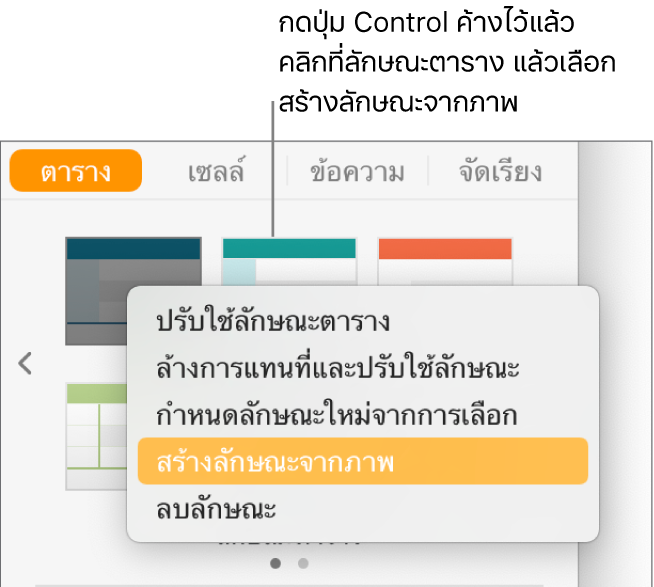
ลักษณะตารางใหม่ที่มีสีจากภาพจะเพิ่มลงในลักษณะตารางที่ด้านบนสุดของแถบด้านข้าง โดยจะไม่แทนที่ลักษณะที่คุณกดปุ่ม Control ค้างไว้แล้วคลิกเพื่อเปิดเมนูที่แสดงขึ้น
ในการปรับใช้ลักษณะใหม่กับตารางที่เลือก ให้คลิกลักษณะในแถบด้านข้าง แต่ลักษณะนั้นจะไม่ได้ปรับใช้โดยอัตโนมัติเมื่อคุณสร้าง
กำหนดลักษณะตารางใหม่
ในการเปลี่ยนลักษณะของตารางที่ใช้ลักษณะเดียวกันอย่างรวดเร็ว คุณสามารถกำหนดลักษณะใหม่ได้
ไปที่แอป Pages
 บน Mac ของคุณ
บน Mac ของคุณเปิดเอกสาร จากนั้นเลือกตารางที่ใช้ลักษณะที่คุณต้องการอัปเดต จากนั้นดำเนินการแก้ไข
เลือกตารางที่คุณเพิ่งแก้ไขไป (หากไม่ได้เลือกอยู่)
ในแถบด้านข้างรูปแบบ
 ให้คลิกแถบตาราง
ให้คลิกแถบตารางกดปุ่ม Control ค้างไว้แล้วคลิกลักษณะที่คุณต้องการกำหนดใหม่ที่ด้านบนสุดของแถบด้านข้าง จากนั้นเลือก กำหนดลักษณะใหม่จากส่วนที่เลือก
เลือกตัวเลือกใดตัวเลือกหนึ่งต่อไปนี้:
อัปเดตวัตถุทั้งหมดที่ใช้ลักษณะปัจจุบัน: เปลี่ยนแปลงลักษณะของตารางทั้งหมดที่ใช้ลักษณะนี้อยู่ในปัจจุบัน
อย่าอัปเดตวัตถุ และเลิกเชื่อมต่อวัตถุจากลักษณะ: เปลี่ยนแปลงกับแค่ตารางที่เลือกไว้เท่านั้น ลักษณะสำหรับตารางที่ไม่ได้อัปเดตจะถูกเอาออกจากแถบลักษณะเนื่องจากลักษณะจะถูกแทนที่
คลิก ตกลง
ลักษณะจะได้รับการอัปเดตในแถบด้านข้าง และตารางทั้งหมดที่ใช้ลักษณะก็อัปเดตด้วย
จัดระเบียบลักษณะตาราง
คุณสามารถจัดเรียงลักษณะตารางในแถบด้านข้างใหม่เพื่อให้เข้าถึงลักษณะที่คุณใช้บ่อยที่สุดได้ง่ายขึ้น
ไปที่แอป Pages
 บน Mac ของคุณ
บน Mac ของคุณเปิดเอกสาร จากนั้นคลิกตารางในเอกสารของคุณ
ในแถบด้านข้างรูปแบบ
 ให้คลิกแถบตาราง
ให้คลิกแถบตารางคลิกค้างไว้ที่ลักษณะที่คุณต้องการย้าย แล้วลากลักษณะไปยังตำแหน่งใหม่
ถ้าคุณมีบานหน้าต่างลักษณะหลายบานและต้องการย้ายลักษณะจากบานหน้าต่างหนึ่งไปยังอีกบานหนึ่ง ให้ลากลักษณะนั้นไปบนลูกศรซ้าย
 หรือลูกศรขวา
หรือลูกศรขวา  เพื่อเปิดบานหน้าต่างอื่น
เพื่อเปิดบานหน้าต่างอื่น
ลบลักษณะตาราง
ไปที่แอป Pages
 บน Mac ของคุณ
บน Mac ของคุณเปิดเอกสาร แล้วคลิกตาราง จากนั้นในแถบด้านข้างรูปแบบ
 ให้คลิกแถบตาราง
ให้คลิกแถบตารางกดปุ่ม Control ค้างไว้แล้วคลิกที่ลักษณะที่คุณต้องการลบ จากนั้นเลือก ลบลักษณะ